
Какво представлява урокът за Създаване на USB стик с Windows 11?
Във видео урока Създаване на USB стик с Windows 11 ще направим USB стик с Windows 11 от ISO образа, който сме изтеглили от официалния уебсайт на Windows.
Тъй като все още няма инструмент за създаване на медии за Windows 11 (5.10.2021), ще използваме Rufus.
Къде да изтеглите оригиналния образ на Windows 11 ISO?
Точно както ви показах Урок за изтегляне на изображения по ISO 11, ще изтеглим Windows 11 и ще го поставим на USB флаш за инсталиране.
ISO образът официално се изтегля в момента от сайта на Windows Insider. Въпреки че е версия за предварителен преглед, тя е почти подобна на крайната версия.
Какво приложение се използва за направата на USB флаш с Windows 11?
Тъй като съветникът за създаване на медии за Windows 11 все още не е наличен, ще използваме Rufus.
Rufus е малка програма, с която можете да поставите много операционни системи на стика, не само Windows.
Къде мога да изтегля RUFUS?
Rufus може да се намери в интернет, на различни сайтове, но най -добре е да го изтеглите от официалния сайт.
По -долу имате страницата с всички версии на RUFUS
Моля, обърнете внимание, че ако влезете в официалната страница, показана в Google, ще получите грешка 404.
Download Rufus
Къде да изтегля оригиналния ISO образ с Windows 11?
На място https://insider.windows.com/en-us/ намерете оригиналната версия на Windows 11, налична сега, точно преди стартирането.
Предупреждение:
Трябва да влезете в вътрешната програма. Много е просто, всичко, което трябва да направите, е да влезете с вашия акаунт в Microsoft и да следвате стъпките в урока.вижте урока)
Сродни видеоуроци:
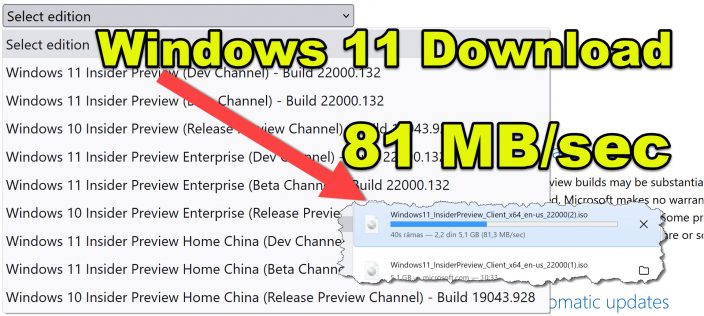




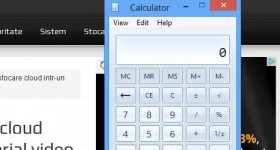







Добър урок. Искане, как се казва картината на работния плот? Благодаря
При мен работи с инструмента за създаване на медии за Windows 11. Без акаунт на Insider.
Здравейте, какво можете да ни кажете за новите устройства, дънните платки с процесори, за които разбираме, че по някакъв начин не са съвместими с windows 10, вероятно дори не с windows 11, който е инсталиран с 2 стика едновременно, 1 на който инсталирате windows и вие дайте да се разбере, че устройството е по -старо, а от друга биос и драйвери, ... ...
Официалният Windows 11 може да бъде изтеглен от уебсайта на Microsoft. Вчера го изтеглих и инсталирах.
Можете ли да ми кажете как да активирам защитеното зареждане на компютър с Windows 10 и дънната платка Asrock H310CM-HDV и процесор Intel Celeron G4930? Ако отида в настройки за възстановяване - сложно зареждане, не мога да намеря тази опция за фърмуер на UEFI ...
Здравейте! Изглежда, че няма да е възможно да инсталирате Windows 11 на всички компютри. Например на моя лаптоп с процесор intel i7 7700HQ, SSD 256gb + HDD 500gb, 8 gb ram памет, в актуализацията на настройките и сигурността ми дава съобщение, че на този компютър няма да е възможно да инсталирам windows 11, защото не отговаря на някои изисквания. И ми дава възможност да проверя кой компонент не отговаря на изискването за windows 11. Чрез проверка изглежда, че това е гореспоменатият процесор. Не разбирам защо. Е извън мен. Ако някой може да даде обяснение е добре дошъл.
Здравейте, аз също имам лаптоп с процесор Intel 7200U, но инсталирах Windows 11 Insider и продължавах да правя актуализации, но странното е, че сега инсталирах build 22471.1000, build, който не би трябвало да е инсталиран на устройство с този процесор.
Изглежда, че нашите поколения процесори не могат да бъдат инсталирани, поне така твърди Microsoft.
Обяснението мисля, че със сигурност би било актуализиране на всички хардуерни компоненти, поради тези причини не работи на всички лаптопи, настолни компютри, но това не уточнява г -н CRISTI, логично е както при автомобилите. Не можете да смените yale хъб на вратите, ако не е от тази година, същата серия, за да използвате много от нас тези "прозорци" лайна и кака, имате нужда от надстройка, която разбира се струва пари, така че братята е голям по дяволите този прозорец, който ви принуждава да направите допълнителни разходи, ако искате да бягате без затруднения. Тоест, можете да спечелите повече пари, отколкото програмата на дребно струва на IT доставчиците. Според мен, не се усложнявайте още, тук са, разбира се, уроци и реклами на едро за това, което трябва да се продаде, получавате такъв безплатно, при условие че купувате продуктите, необходими за работа. В ЗАКЛЮЧЕНИЕ: едната ръка мие другата.